简单易懂的Win7删除C盘教程(快速清理C盘释放磁盘空间,提高电脑性能)
在使用电脑过程中,我们常常会遇到C盘存储空间不足的问题,这不仅影响电脑的性能,还可能导致系统运行不稳定。掌握如何删除Win7系统下的C盘中无用的文件和文件夹是非常重要的。本文将为您提供一份简单易懂的Win7删除C盘教程,帮助您轻松清理C盘、释放磁盘空间,从而提高电脑的性能。
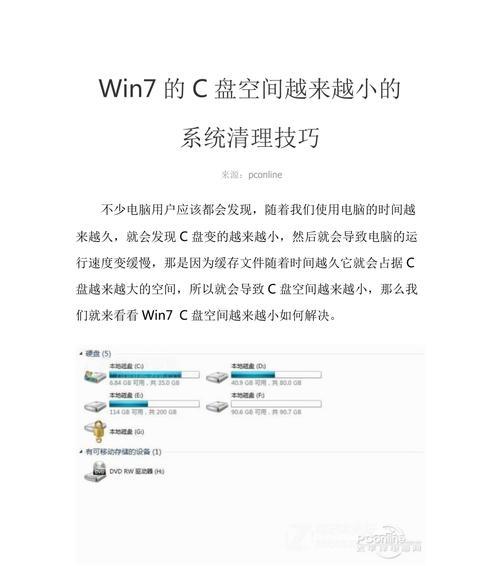
了解为什么要删除C盘(重要性)
随着时间的推移,我们电脑上的C盘会积累大量无用的临时文件、缓存文件、日志文件等,这些文件占用了宝贵的磁盘空间,降低了系统的性能。及时清理C盘是保持电脑快速稳定运行的重要一环。
备份重要文件(必要步骤)
在进行任何文件删除操作之前,务必先备份重要的文件。这可以防止意外删除错误文件而无法恢复的情况发生,确保您的数据安全。
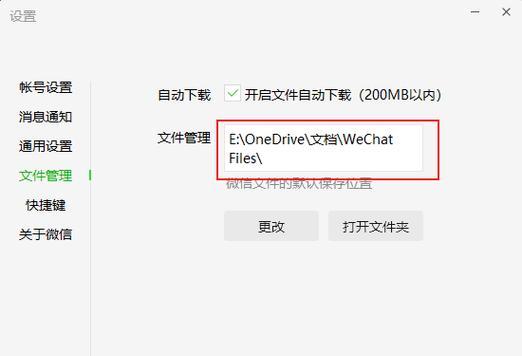
清理回收站(释放空间)
回收站是操作系统中用于存放已删除文件的临时存储空间。打开回收站,将其中的文件彻底删除可以迅速释放一部分磁盘空间,提高C盘可用空间。
删除临时文件(释放空间)
在Win7系统中,有许多临时文件被存储在C盘中,占据了不少磁盘空间。我们可以通过运行“%temp%”命令或使用系统工具清理临时文件夹中的文件来释放C盘空间。
清理浏览器缓存(释放空间)
浏览器在访问网页时会缓存一些文件,以便下次访问时加载更快。但这些缓存文件也会占用不少磁盘空间。我们可以通过浏览器设置或运行“temp”命令来清理浏览器缓存,从而释放C盘空间。
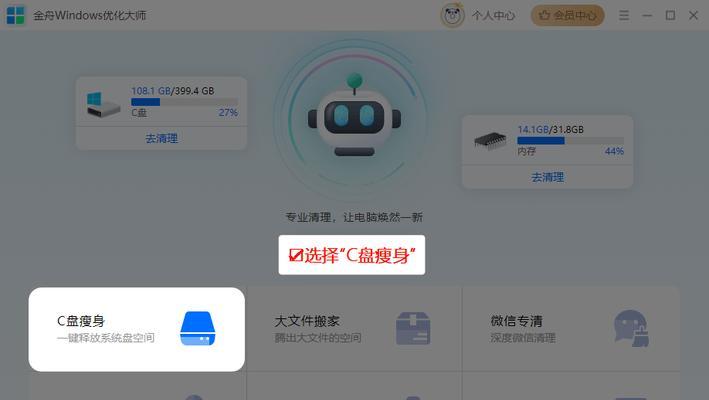
删除无用程序(释放空间)
在Win7系统中,我们经常下载安装各种应用程序,而有些程序可能已经不再使用或变得无效,但仍占据着磁盘空间。通过控制面板中的“程序和功能”或使用专门的卸载软件来删除这些无用程序,可以释放大量的C盘空间。
删除系统更新备份文件(释放空间)
Win7系统会在每次更新之后保留备份文件,以便在需要时还原到之前的状态。然而,这些备份文件会占据大量磁盘空间。我们可以使用系统工具或第三方软件来删除这些备份文件,从而释放C盘空间。
清理系统日志文件(释放空间)
系统日志文件是记录操作系统运行状态、错误和警告的重要文件,但它们也会占用一定的磁盘空间。我们可以通过运行“eventvwr.msc”命令打开事件查看器,删除一些旧的系统日志文件来释放C盘空间。
整理硬盘碎片(提高性能)
在长期使用电脑过程中,硬盘上的文件会变得碎片化,这会降低磁盘读写速度。我们可以使用系统自带的磁盘碎片整理工具或第三方软件来整理硬盘碎片,提高电脑的性能。
禁用休眠功能(释放空间)
Win7系统中的休眠功能会占用一部分磁盘空间,我们可以通过运行“powercfg-hoff”命令来禁用休眠功能,从而释放C盘空间。
清理下载文件夹(释放空间)
下载文件夹是存放从互联网上下载的文件的临时存储空间。我们可以手动打开下载文件夹,删除其中已经不再需要的文件,从而释放C盘空间。
清理临时Internet文件(释放空间)
临时Internet文件夹是浏览器下载的临时文件的存储位置,这些文件也会占用磁盘空间。我们可以通过运行“%temp%”命令或使用浏览器设置来清理临时Internet文件夹,释放C盘空间。
清理邮件附件(释放空间)
电子邮件中的附件会被保存在系统的临时文件夹中,长期累积下来会占据大量磁盘空间。我们可以使用邮件客户端或手动进入临时文件夹,删除已经下载或不再需要的附件,释放C盘空间。
压缩文件和文件夹(释放空间)
Win7系统内置了压缩功能,我们可以选择性地将一些文件和文件夹进行压缩,从而节省磁盘空间。右键点击目标文件或文件夹,选择“发送到”->“压缩(zip)文件”,即可生成压缩文件并释放C盘空间。
通过本文介绍的这些方法,您可以轻松清理Win7系统中C盘的无用文件和文件夹,释放宝贵的磁盘空间,并提高电脑的性能。定期执行这些操作,将使您的电脑始终保持在最佳状态。记住,在进行任何删除操作之前,请务必备份重要的文件,以免出现意外数据丢失。
标签: 删除盘教程
相关文章

最新评论